
Xperia Z5のホーム画面は、デフォルトで5つのページで構成されています。左右にスワイプして移動するのですが、そもそもそんなにアプリをインストールしない人は5ページも使いませんよね。逆にアプリを入れすぎてもっとホーム画面のページを追加したい!という玄人もいるでしょう。
ユーザーに合わせてホーム画面を設定するためにページの増減する機能があります。その操作方法について解説していきます。
ホーム画面を編集モードに切り替える
ホーム画面でピンチイン(2本の指を画面上に置き、近づける)します。すると、ホーム画面の編集モードになります。
一度画面をタップすると通常のホーム画面に戻ります。
ホーム画面にページを追加する
ページを追加したい場合は、まず一番右か一番左へスワイプして移動します。すると画面の真ん中に大きく【+】アイコンが表示されます。
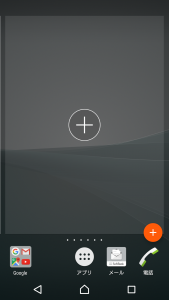
これをタップすると空白のページが1ページ追加されます。さらに追加したい場合は、もう一度一番右か一番左へスワイプして同じく【+】アイコンをタップします。ぼくが試した際は最大7ページで、それ以上はページは増えませんでした。
ホーム画面のページを削除する
ページを削除したい場合は、ホーム画面の編集モードで右上の【×】ボタンをタップします。削除するページに何もアプリアイコンがない場合はそのまま削除されてホーム画面の切り替えページが減ります。
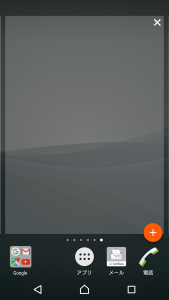
アイコンが残っている場合は、「この画面にはアイテムがあります。画面を削除しますか?」と聞かれますので、問題なければ【削除】を選択します。
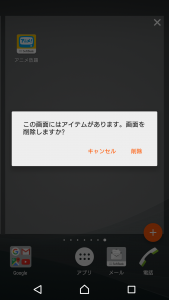
ホーム画面にアプリアイコンを追加する
また、ホーム画面の編集モードではアプリアイコンを追加することも出来ます。右下の【+】ボタンをタップします。すると4つのアイコンがせり上がるので、【ウィジェットと…】を選択し、【アプリ】を選択します。
あとは追加したいアプリを選択することで、表示されているページにアイコンが追加されます。アイコンの移動ではなく追加なので複数のページに同じアイコンを存在させることもできます。
また、せり上がった4つのアイコンの内、他の3つで壁紙、テーマ、ホーム画面設定を変更することができます。
まとめ
いかがだったでしょうか。ぼくは使わないアプリは残しておきたくないので、すぐにアンインストールしてしまいます。するとホーム画面が寂しい感じになるので、ページ削除してすっきりコンパクトにしたいと思っていたので、今回の作業で理想のホーム画面にすることができました。
